Otklanjanje poteškoća s kvarom mikrofona u sustavu Windows 10
U sustavu Windows 10 često se možete pojaviti u problemima. To je zbog činjenice da se OS samo razvija. Na našim stranicama možete pronaći rješenje najčešćih problema. Izravno u ovom članku bit će opisani savjeti za rješavanje problema s mikrofonom.
sadržaj
Rješavanje problema s mikrofonom na prijenosnom računalu Windows 10
Razlog zbog kojeg mikrofon ne radi na računalu ili prijenosnom računalu može biti upravljački program, pada softvera ili fizička kvar. Svi ti problemi, osim posljednjeg, mogu se riješiti alatom sustava.
1. način: Utility za rješavanje problema
Prije svega, vrijedi pokušati tražiti probleme pomoću uslužnog programa sustava. Ako pronađe problem, ona ju automatski uklanja.
- Desnom tipkom miša kliknite ikonu Start .
- Na popisu odaberite "Upravljačka ploča" .
- U kategoriji otvorite stavku "Pretraživanje i rješavanje problema" .
- U "Hardver i zvuk" otvorite "Rješavanje problema snimanja" .
- Odaberite "Dalje" .
- Potraga za pogreškama počinje.
- Nakon završetka dobit ćete izvješće. Možete pogledati njegove pojedinosti ili zatvoriti uslužni program.
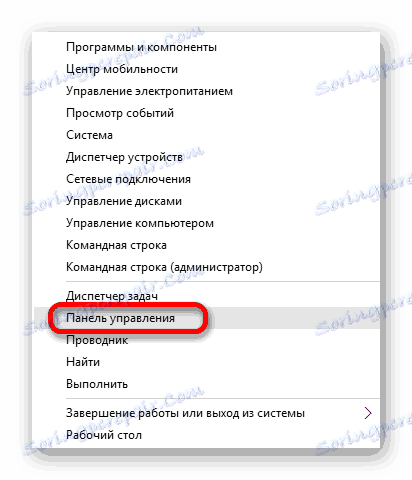
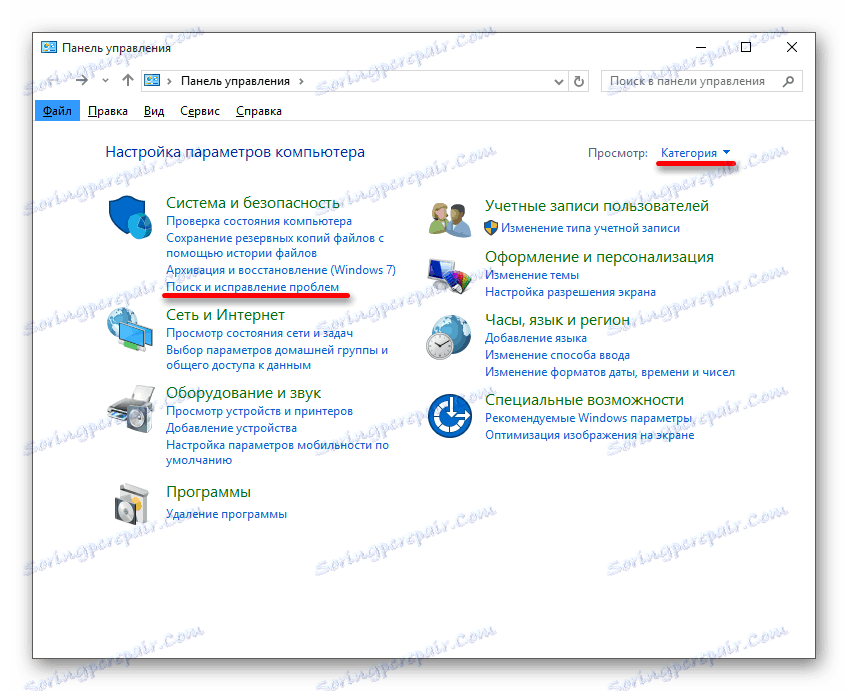
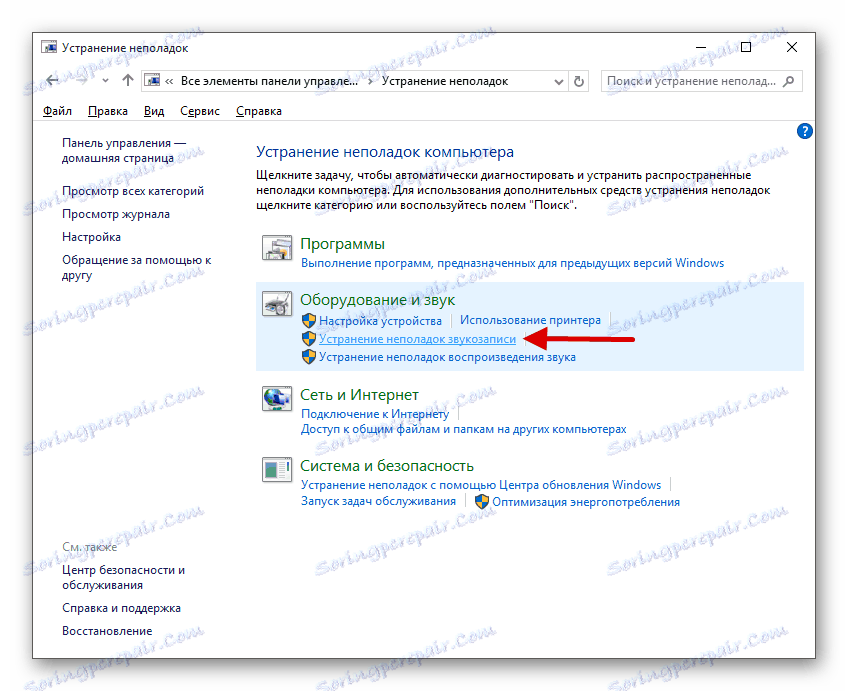
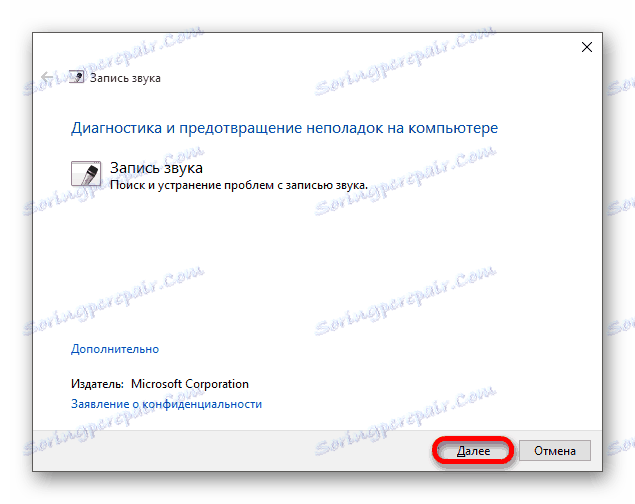
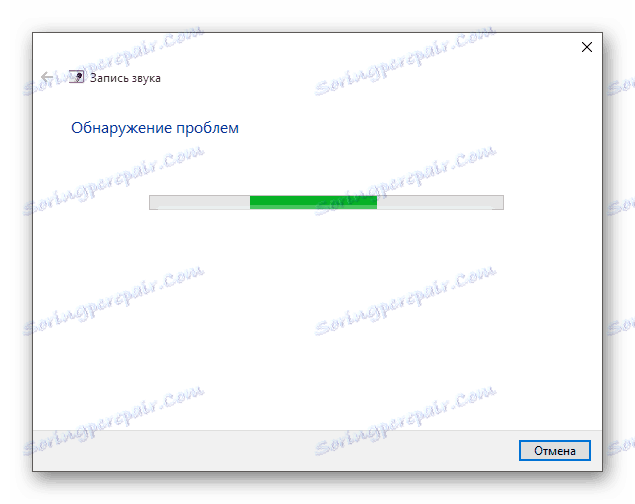

Druga metoda: Postavite mikrofon
Ako prethodna verzija nije dala rezultate, vrijedi provjeriti postavke mikrofona.
- Pronađite ikonu ladice u ladici i pozovite kontekstni izbornik na njemu.
- Odaberite "Snimači" .
- Na kartici "Write", nazovite kontekstni izbornik na bilo kojem prazno mjesto i označite dvije dostupne stavke.
- Ako mikrofon nije omogućen, uključite ga u kontekstnom izborniku. Ako je u redu, otvorite stavku dvostrukim klikom lijeve tipke miša.
- Na kartici "Razine" podesite " Mikrofon" i "Razine ..." iznad nule i primijenite postavke.
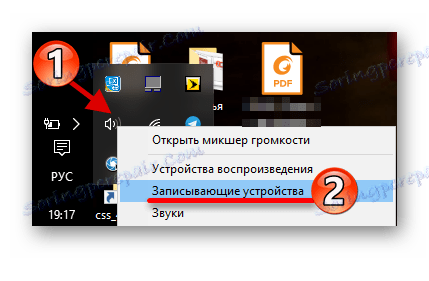

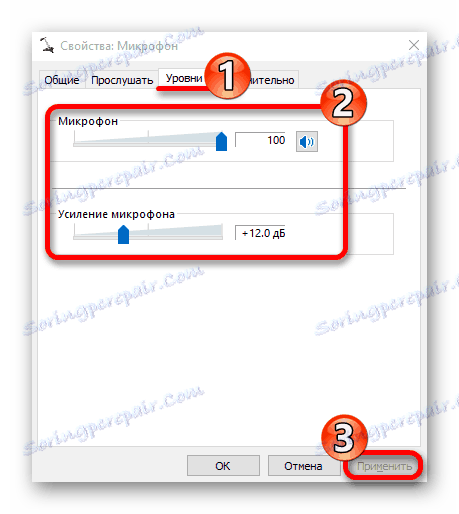
Treća metoda: Napredne postavke mikrofona
Također možete pokušati konfigurirati "Zadani format" ili onemogućiti "način monopola" .
- U "Snimateljima" u kontekstnom izborniku "Mikrofon" odaberite "Svojstva" .
- Idite na "Advanced" i u "Default Format" tipku "2-kanalni, 16-bitni, 96000 Hz (kvaliteta studija)" .
- Primijeni postavke.
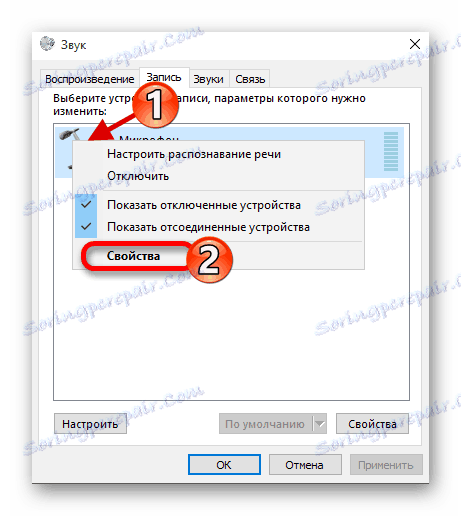
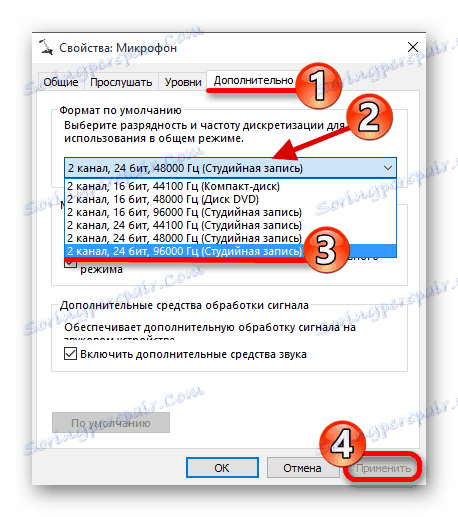
Postoji još jedna mogućnost:
- Na istoj kartici onemogućite opciju "Dopusti aplikacije ..." .
- Ako imate opciju "Omogući dodatni zvuk" , pokušajte ga onemogućiti.
- Primijeni izmjene.
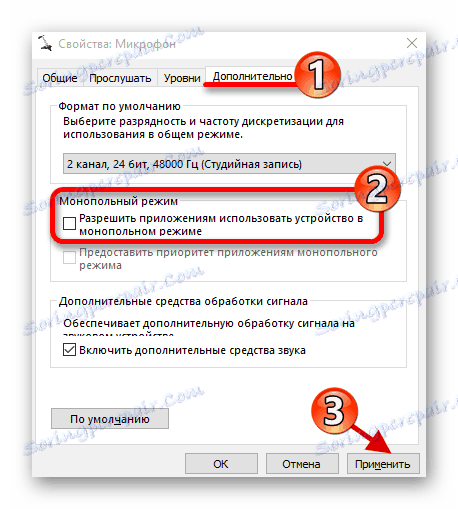
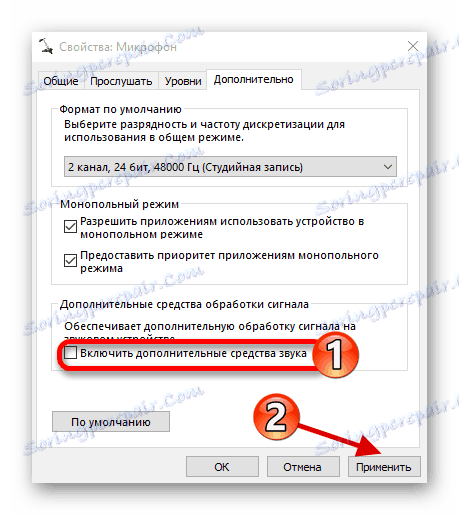
Četvrta metoda: Ponovna instalacija upravljačkih programa
Ova se opcija treba primijeniti kada uobičajene metode nisu dale rezultate.
- U izborniku "Start" pronađite i pokrenite "Device Manager" .
- Otvorite "Audio ulazi i audio izlazi" .
- U izborniku "Mikrofon ..." kliknite "Izbriši" .
- Potvrdite svoju odluku.
- Sada otvorite izbornik kartice "Akcija" , odaberite "Ažuriraj konfiguraciju hardvera" .
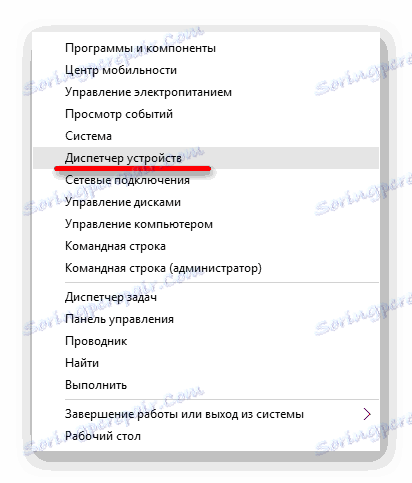
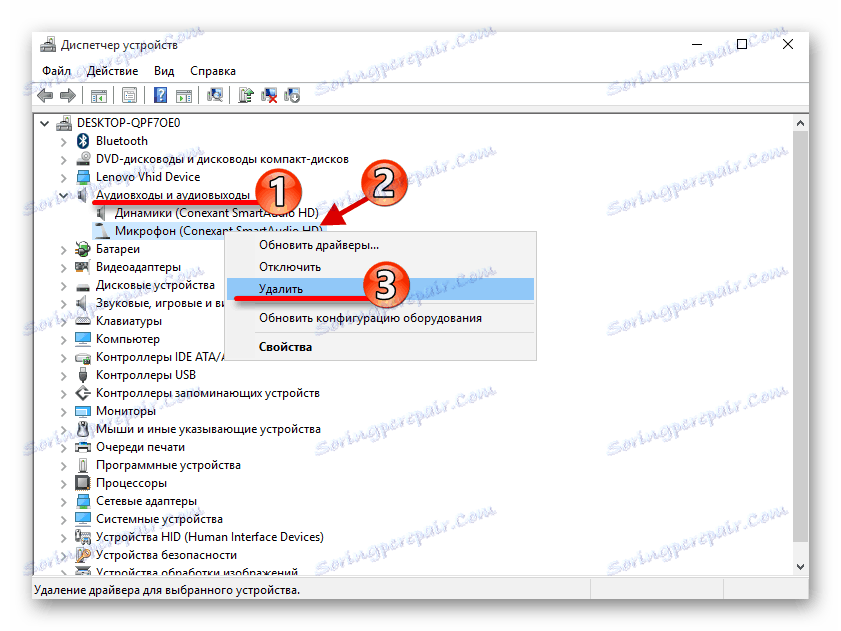
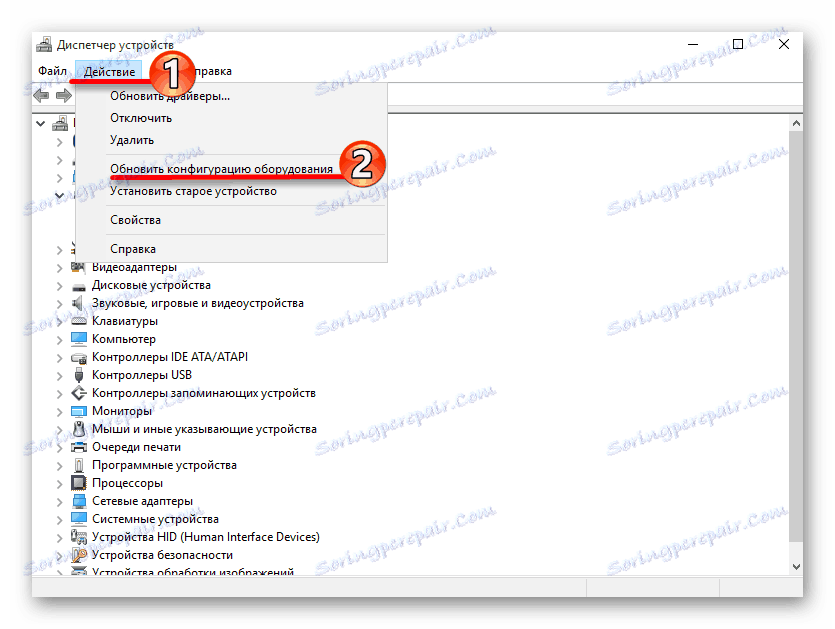
- Ako ikona uređaja ima žutu uskličnik, najvjerojatnije nije uključena. To se može učiniti u kontekstnom izborniku.
- Ako ništa nije pomoglo, vrijedno je pokušati ažurirati upravljački program. To se može obaviti standardnim sredstvima, ručno ili pomoću posebnih alata.
Pročitajte više:
Najbolji programi za instaliranje upravljačkih programa
Naučit ćemo koji se vozači trebaju instalirati na računalo
Instaliranje upravljačkih programa s standardnim Windows alatima
Na taj način možete riješiti problem s mikrofonom na prijenosnom računalu s operacijskim sustavom Windows 10. I dalje možete koristiti točka oporavka vratiti sustav u stabilno stanje. Članak je predstavio jednostavna rješenja i one koje zahtijevaju malo iskustva. Ako nijedna od metoda ne radi, moguće je da mikrofon fizički ne uspije.